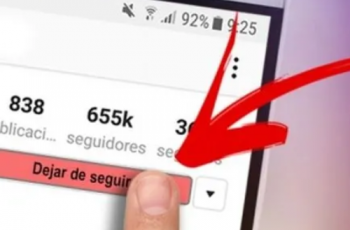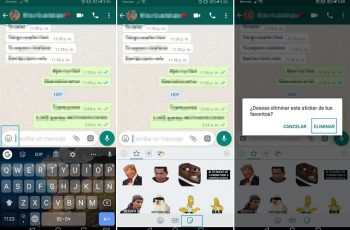Windows 11 es para las computadoras de Microsoft lo que Android es para los teléfonos Google Pixel. Windows 11 es el último sistema operativo para computadoras de Microsoft, que se lanzó el 5 de octubre, pero Android es muy conocido entre los teléfonos inteligentes. Ahora es posible instalar aplicaciones de Android en el nuevo Windows 11.
El nuevo sistema operativo existe desde hace algún tiempo, pero la capacidad aún no está activa en las computadoras de Microsoft. Anteriormente, cuando Microsoft Windows 11 en junio, dijo que había un acuerdo sobre el soporte de la aplicación de Android Windows 11 a través de una asociación con Amazon Appstore.
La buena noticia es que aquellos que son parte del Canal Beta de Microsoft Windows Insiders pueden disfrutar de la funcionalidad ahora. Pero recuerda, primero, debes estar en el grupo correcto para disfrutarlo ahora. Otros tendrán que esperar hasta que Microsoft lo lance al público.
Cómo unirse al programa Windows Insider
Contenidos
Si desea ser parte del programa Windows Insider, eso significa que estará entre los primeros en ver las nuevas tecnologías que vienen de Microsoft. Usted también puede ayudar a dar forma al futuro de la tecnología. Primero, necesitas registrarte.
- visita este enlace Registrarse.
- Tenga a mano los detalles de su cuenta de Microsoft, la que usa para iniciar sesión en los servicios de Microsoft. También puede usar su cuenta de Azure Active Directory (AAD).
- También debe aceptar los términos del Acuerdo del programa.
Eso es todo lo que necesitas y te encontrarás dentro. Así es como se empieza.
- Asegúrese de que su PC sea una compilación de la serie 22000.xxx y también asegúrese de que no tenga menos de 8 GB de RAM y un procesador como Intel Core i3 8th Gen, AMD Ryzen 300, Qualcomm Snapdragon 8c o algo mejor.
- Verifique cuál es su número de compilación presionando Ganar + Rdespués de ese tipo ganador en el cuadro de texto que aparece. Se abrirá una ventana y mostrará su número de compilación. Si es inferior a 22000. Debe realizar el siguiente paso.
- Vaya a Configuración en su PRAÇA > actualizacion de Windows. Esto actualizará su PC para que tenga el software más reciente.
- Asegúrese de que la región de su PC esté configurada en los Estados Unidos. Puedes comprobar esto yendo a Definiciones > tiempo e idioma > idioma y región.
- A continuación, desea asegurarse de que la virtualización esté habilitada en la PC. Esto se puede lograr arrancando en el BIOS de su PC. Vamos para Gerente de tareas > interino. Así es como sabe si la virtualización está habilitada para su PC.
- Asegúrese de que su Microsoft Store sea la versión 22110.1402.6.0 o superior. Primero, vaya a la configuración de la aplicación Store para averiguarlo.
Por otro lado, asegúrese de que su máquina con Windows 11 esté configurada de la siguiente manera:
- Asegúrese de que su PC cumpla con los siguientes requisitos. Los requisitos son ligeramente diferentes de los requisitos básicos solo para el sistema operativo Windows 11.
- Su máquina Windows debe ser al menos un Intel Core i3 de octava generación, serie AMD Ryzen 3000 y podría ser un procesador Qualcomm Snapdragon 8c con un mínimo de 8 GB de RAM y un SSD.
- Asegúrese de tener también la plataforma de máquina virtual característica opcional habilitada antes de comenzar. encuéntralo en Activa o desactiva las funciones de la ventana.
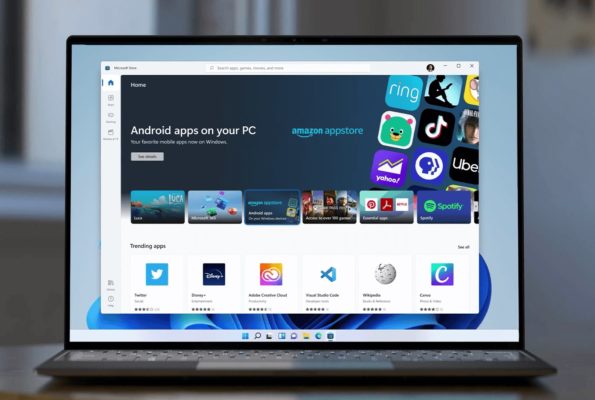
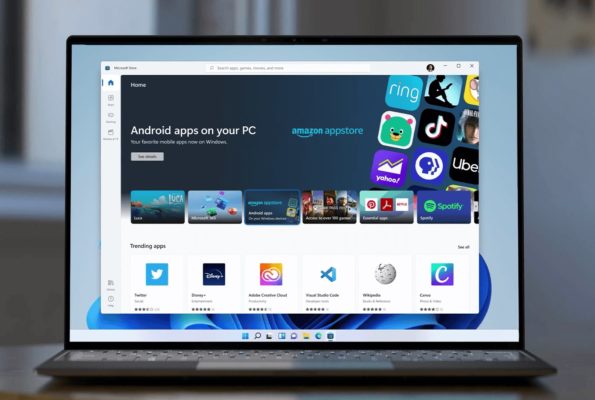
Subsistema Android en Windows 11
Con este nuevo desarrollo en Windows 11, los usuarios ahora pueden descargar APK y también activar Google Play Services. El subsistema de Windows es relativamente nuevo para muchos usuarios del sistema operativo Windows. El nuevo subsistema de Windows para Android (WSA) llega con la ayuda de Amazon Appstore. Pero los usuarios no necesitan AppStore para ejecutar WSA.
El nuevo WSA permite que sucedan una serie de cosas agradables en su máquina: transferir muchas aplicaciones populares de Android a través de ADB, habilitar los servicios de Google Play y cómo usar Play Store.
Qué hace el subsistema de Windows para Android (WSA)
WSA es una máquina virtual que permite a los usuarios ejecutar binarios de Android en Windows 11. También permite una fácil traducción entre llamadas de Android y Windows. También se puede ejecutar en dispositivos Windows o ARM basados en AMD y Qualcomm.
Cómo descargar APK a través de ADB
La vista previa de Amazon Appstore presenta una pequeña selección de aplicaciones, pero le recomendamos que eche un vistazo allí y pruebe sus aplicaciones favoritas.
Es fácil descargar paquetes de Android (APK) en WSA en computadoras con Windows 11 usando ADB. Tenga en cuenta que los APK transferidos se comportarán de la misma manera y tendrán el mismo acceso a los recursos de la plataforma que los descargados de Amazon Appstore.
Siga algunos pasos para descargar APK a través de ADB a continuación:
- Visita esta página y busque las notas de la versión de Android SDK Platform Tools. Haga clic en ‘Descargar SDK Platform-Tools para Windows’.
- Guarde el archivo ZIP en su disco y extráigalo a una ubicación fácil. Puede crear una carpeta llamada C: kit ADB para una fácil referencia.
- Abra la aplicación WSA desde el menú de inicio y habilite el modo desarrollador para habilitar el hipervisor WSA real.
- Si el modo de desarrollador está habilitado correctamente, verá que ahora permite conectar ADB a WSA a través de una dirección IP.
- Abra un símbolo del sistema y cambie el directorio al lugar donde descomprimió las herramientas ADB descargadas en el paso uno.
- Conéctese al WSA en ejecución escribiendo ADB conectar host local: 58526. Eso debería hacer que se conecte al instante. Si no puede conectarse, intente conectarse a través del Configuración de WSA
- Una vez establecida la conexión, comience a descargar aplicaciones.
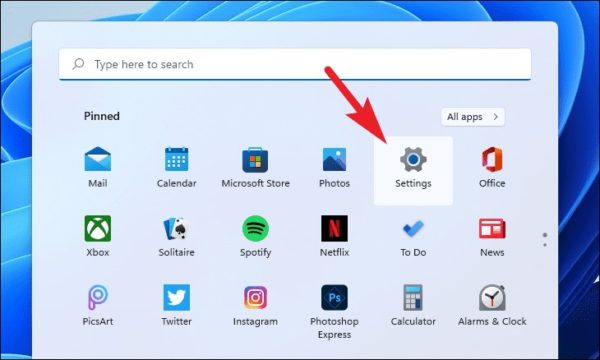
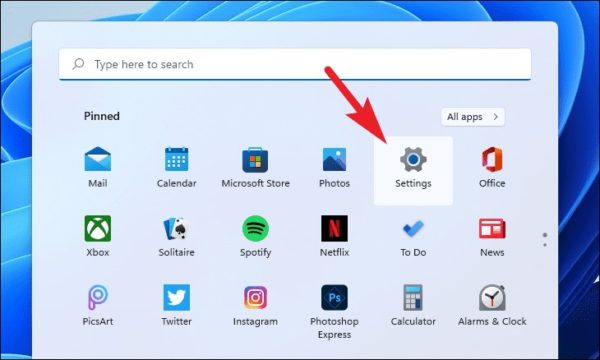
Ejemplo: Cómo descargar Sweech
Hemos tomado este único ejemplo para mostrarle cómo puede descargar una aplicación de transferencia de archivos llamada Sweech.
- Descargue APK Sweech desde un buen repositorio de APK y guárdelo en el directorio de herramientas ADB, por ejemplo, el que creó anteriormente C: Kit ADB.
- En el símbolo del sistema, ejecute ADB instalar sweech.apk. ADB instalará el paquete para que pueda ver la aplicación en el menú de inicio.
- Repita este proceso para cualquier APK que desee descargar.
¿Qué sucede si no me gustan las aplicaciones transferidas?
En ese caso, puede usar tiendas de aplicaciones de terceros como Aurora o F-Droid. La tienda de aplicaciones de Aurora se puede cargar y descargar, mientras que todas las demás instalaciones de aplicaciones se pueden ejecutar y actualizar directamente desde Aurora si están disponibles en el repositorio.
Conclusión
Android siempre será Android y Microsoft siempre tendrá su tienda. Sin embargo, si cree que desea las mismas aplicaciones de Android en su máquina de Microsoft, especialmente la última edición de Windows, debe instalar WSA de forma personalizada para que esto suceda. Si bien requiere un poco de esfuerzo, debería ser posible tener Google Play Store allí mismo en su computadora con Windows 11.